Абнаўленне прашыўкі FEELWORLD LIVEPRO L1 V1 Video Switcher V1.0.7
Лістапада 30, 2020
Для паляпшэння карыстацкага досведу мы абнавілі LIVEPRO L1 V1 да версіі 1.0.7.
Націсніце на загрузку праграмы абнаўлення прашыўкі. (Спасылка з Dropbox)
Прашыўка Livepro_MAC_V1.07
Прашыўка Livepro_Windows_V1.07
Гэта відэа аперацыі па абнаўленні:
Вы можаце абнавіць прашыўку, прытрымлівайцеся, ёсць дэталь інструкцыі па абнаўленні.
Абнаўленне асноўнага зместу:
1. Зменіце рэгулятар гучнасці, націсніце кнопку, каб адлюстраваць панэль гучнасці перад рэгуляваннем
2. Зменіце суадносіны акна PVW да 16: 9
3. Павялічце дазвол выхаду 720p50, 1080p24 / 25
4. Зменіце меню налад аўдыё, дадайце фіксаваны выхад гуку
Этапы аперацыі па абнаўленні:
1. Падрыхтуйце інструмент: пакет абнаўлення, праграмнае забеспячэнне XTOOL і кабель для абнаўлення

2. Метад абнаўлення: абнаўленне порта LAN
2.1 Уключыце харчаванне LIVEPRO L1 і выкарыстоўвайце LAN-кабель для падлучэння прылады.
2.2 IP па змаўчанні - 192.168.0.99, таму пераканайцеся, што ПК і прылада знаходзяцца ў адным сегменце IP. Як паказвае малюнак, каб праверыць, ці знаходзіцца ваш кампутар у адным сегменце IP.
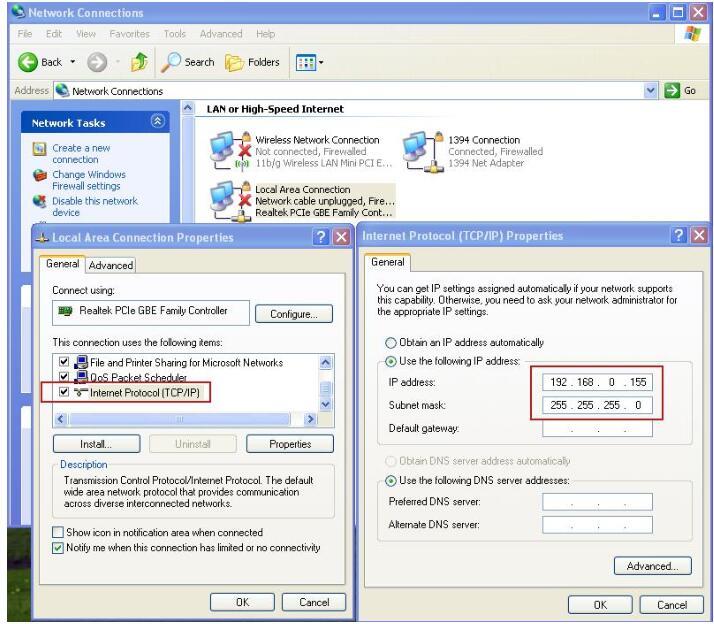
2.3 Адкрыйце інструмент для абнаўлення XTOOL, націсніце Падключэнне
2.4 Абярыце Net Comm у выскоквае акне і пацвердзіце
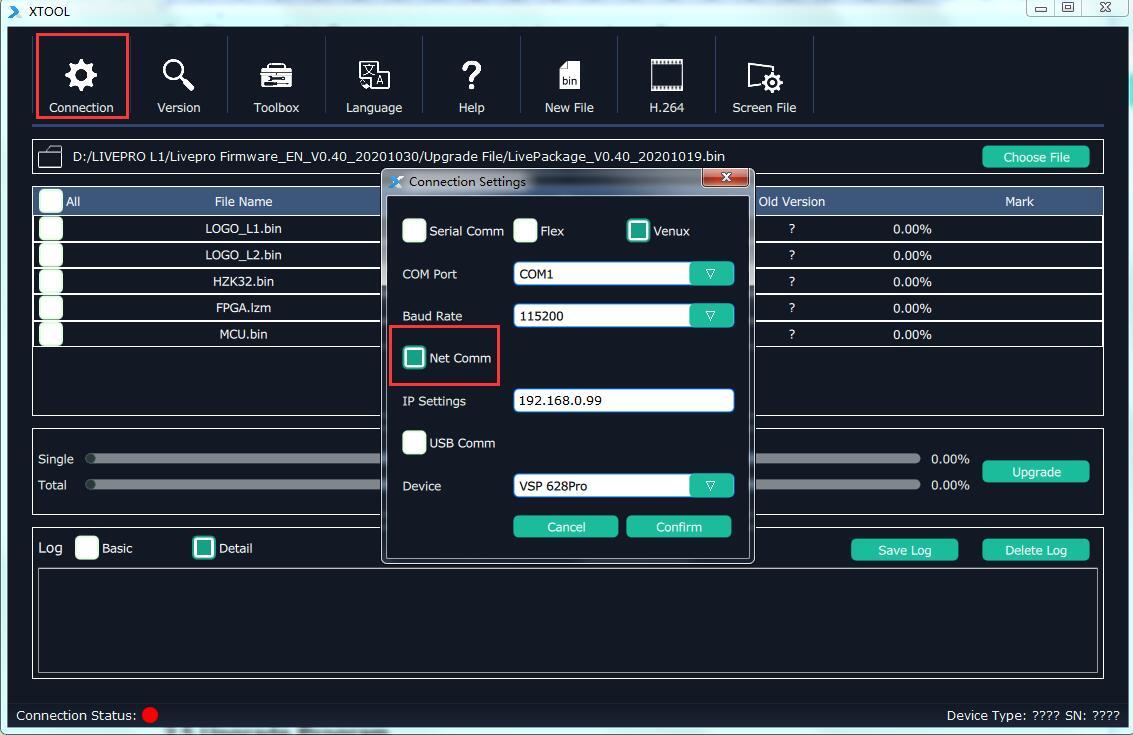
2.5 Праграма абнаўлення
Пасля завяршэння наладкі сувязі індыкатар стану ўнізе злева становіцца зялёным. Выберыце файл абнаўлення і адкрыйце яго. Звычайна мы проста выбіраем файл абнаўлення MCU або FPGA для абнаўлення, але вы таксама можаце аўтаматычна выбраць усё з дапамогай XTOOL. Пасля выбару націсніце «Абнавіць», і ён пачне абнаўляцца.
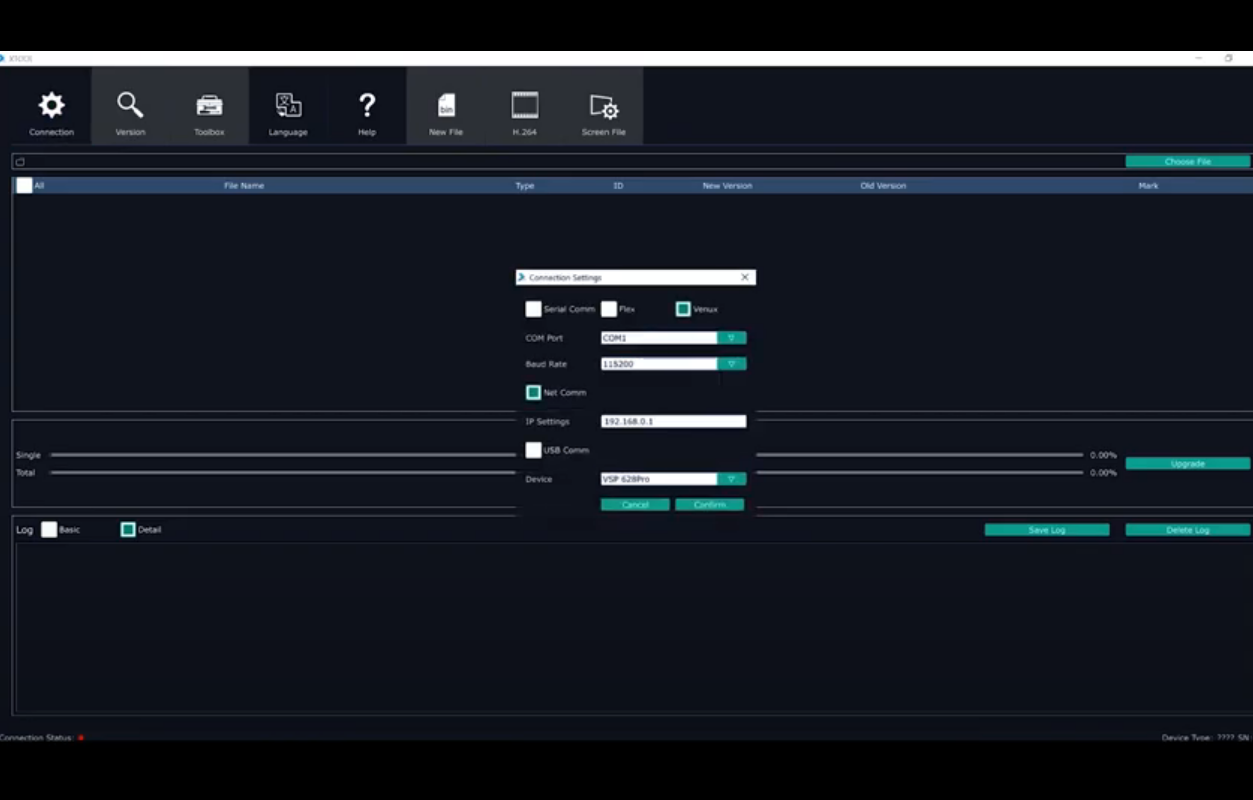
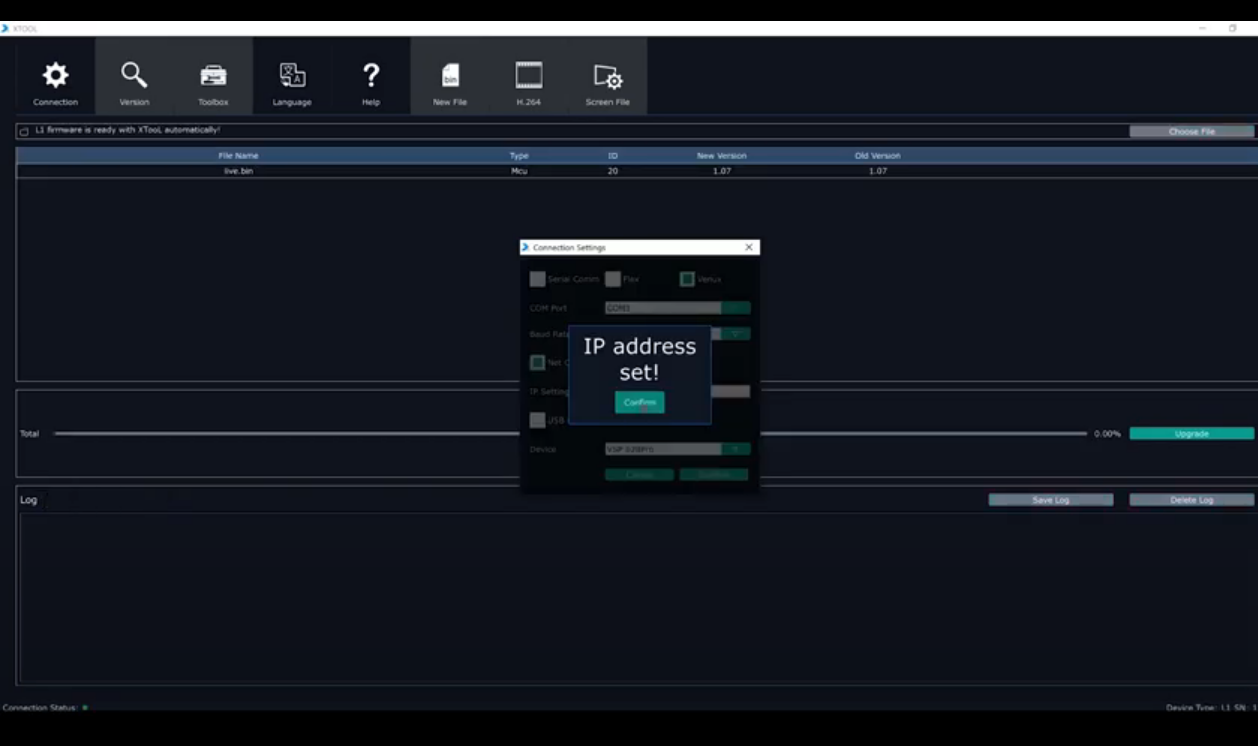
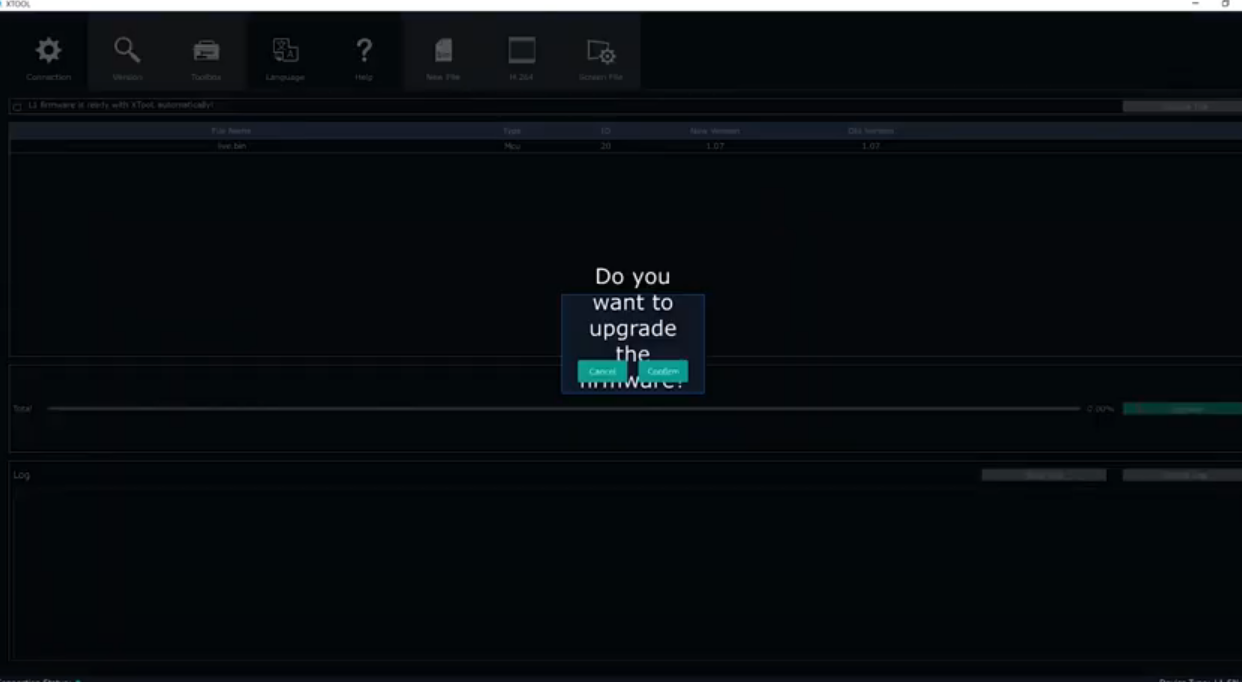
2.5.1 Пасля завяршэння абнаўлення ўсплыве акно "Новая версія абноўлена", пасля чаго карыстальнікам неабходна перазагрузіць прыладу, каб новая версія ўступіла ў сілу.
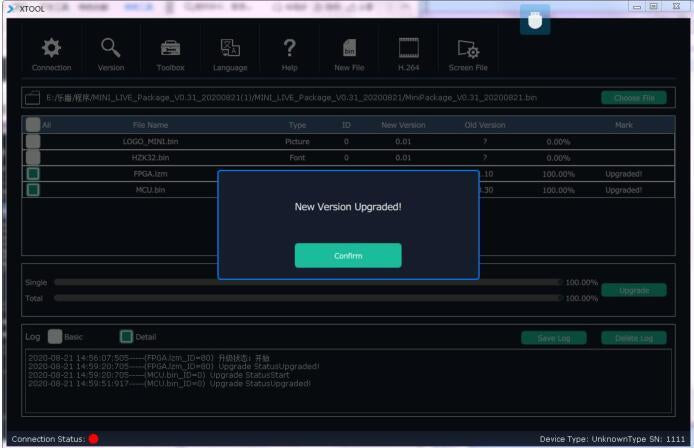
2.5.3 Націсніце кнопку «Версія» XTOOL пакажа інфармацыю пра апошнюю версію прылады, каб карыстальнікі маглі праверыць, паспяхова прайшло абнаўленне.

